cdr标注尺寸要怎么进行操作
本文章演示机型:戴尔-成就5890,适用系统:windows10家庭版,软件版本:CorelDRAW 2021;
打开CDR后新建一个文档,在新建的文档中创建一个矩形并输入文字,然后选择工具箱的【平行度量工具】,在上方的属性栏中,设置【度量样式】,【度量精度】,【度量单位】以及是否显示单位等,都设置好以后;
在要标注尺寸的起点位置单击鼠标,按住Shift键的同时拖动鼠标,到终点位置松开鼠标,然后往标注的垂直方向移动鼠标,到要添加标注的位置再次单击鼠标,即可添加尺寸标注,选中标注的数字可以设置标注的字体和字号大小,还可以继续设置标注线条的样式和粗细;
本期文章就到这里,感谢阅读 。
cdr做章下面的数字怎么办cdr软件如何给绘制的图形、线段标注尺寸?cdr标注尺寸的操作方法
1.
首先以矩形图形为例,先新建文档,然后选用矩形工具画出一个矩形 。
2.
然后从左侧工具栏里找到度量工具,在cdr X8版本中,度量工具左侧工具栏里第十一个图标,单击右下角小黑三角就会显示出四个度量方式 。先用第一个平行度量 。
3.
要绘制一条平行尺度线,单击开始线条的点,然后拖动至尺度线的终点 。松开鼠标,然后沿水平或垂直方向移动指针来确定尺度线的位置,在要放置尺寸文本的位置单击鼠标 。
4.
有时候量完可能看不到数字在哪,那是因为数字太小了,看不到的话,放大看就好了,选中数字,改一下大小就可以了 。
查看更多
如何在图片上标注尺寸在工具箱中单击“水平度量工具”右下角的小黑三角,选择“水平或垂直度量工具”
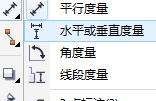
文章插图
水平或垂直度量工具画出来的标注线都是水平的或者垂直的,使用起来很方便 。具体操作方法和“平行度量工具相同”:
在测量对象的边缘或任意位置按住鼠标左键后,移动鼠标至另一边缘点或位置再次单击鼠标,出现标注线;向任意一侧拖动标注线,调整好标注线与对象之间的距离后单击,软件系统将自动添加两点之间的距离标注 。效果如下:

文章插图
相关资料
coreldraw中如何标注尺寸步骤1:选择工具栏上的【度量工具】,在菜单栏左上角会出现度量工具属性栏,上面有各种度量尺寸工具 。

文章插图
步骤2:选中需要选择尺度工具选项,点击边的起点,再点击边的终点,然后向侧面拉出,就可出现该边的长度尺寸 。如图所示:

文章插图
度量工具分为:
1、自动度量工具(水平度量工具和垂直度量工具的结合)
2、垂直度量工具(标注垂直线段)
3、水平度量工具(标注水平线段)
【cdr做章下面的数字怎么办,cdr标注尺寸要怎么进行操作】4、倾斜度量工具(标注倾斜线段)
5、标注工具
6、角度量工具(标注角度)
使用方法很简单:选中度量工具→在所标注的图形上单击端点和终点→在任意处单击→标注完成 。
注意事项:
1、使用度量工具时,如果对多个物体组成的图形标注,建议先群组 。未群组标注移动时,标注会出错 。
2、水平度量工具只能标注水平线段(单一标注),不能标注垂直、倾斜线段等 。垂直、倾斜度量工具亦如此 。
coreldraw2020怎么标注尺寸Dimension?Tool(尺寸工具)中的几种工具的设置和使用方法都很相似,下面以为五角星标注尺寸为例:
1.首先利用绘图工具绘制一个五角星图形;
2.在工具箱中选择
Freehand(手绘)工具/
Dimension Tool(尺寸工具);
3.单击属性栏中的
Vertical Dimension Tool(垂直尺寸工具)按钮;
4.在开始测量的位置(顶上角)单击鼠标,再移动鼠标到终止测量的位置(右下角)
单击;
5.将鼠标往图像对象的外部移动,会发现有一空文本框跟随;
(window.cproArray = window.cproArray || []).push({ id: "u2280119" });
6.将文本框移动至适当位置,再次单击鼠标,即完成对五角星的垂直尺寸的标注 。
Horizontal Dimension Tool(水平尺寸工具)和Slanted Dimension Tool(倾斜尺寸工具)的使用方法与垂直尺寸标注类似 。
1.单击属性栏中的 Angular Dimension Tool(角度尺寸工具)按钮;
2.在欲测量的角的顶角位置(左下角边线与右下角边线相交处)单击鼠标,再移动鼠标到五角星的右下角?顶角(或边线上)位置单击鼠标,以确定测量角度的第一条边;
3.将鼠标移动到左下角顶角(或边线上),单击鼠标确定测量角度的第二条边;
4.将鼠标往图像对象的下方移动,待文本框移动至适当位置,再次单击鼠标,即完成对五角星的角度尺寸的标注 。
当选择了属性栏中的 Auto Dimension Tool(自动尺寸工具)后,用户能通过Tab键在不同类型的尺寸工具之间切换,其标注方法同?前面介绍的其它尺寸工具的方法相同,在这儿就不重复介绍了 。
以上就是关于cdr做章下面的数字怎么办,cdr标注尺寸要怎么进行操作的全部内容,以及cdr标注尺寸要怎么进行操作的相关内容,希望能够帮到您 。
推荐阅读
- 心情语句说说心情_心情语录
- 吃什么补卵巢和子宫
- 多囊卵巢注意食物
- 看“阿拉蕾”分析长期戴眼镜的坏处 应该怎么办
- 精子在卫生纸上的颜色
- 底妆脱妆怎么办 化妆脱妆怎么办
- 男人精子要定期排掉吗
- 猴的由来
- 拔牙照x光影响怀孕吗


